
次の記事では、OMF(Oh My Fish)について見ていきます。 数日前、インストール方法に関する記事を書きました フィッシュシェル。 これは非常にクールで便利な、完全に使用可能なシェルであり、多くの優れた機能、組み込みの検索機能、構文の強調表示などが含まれています。 この投稿では、その方法を見ていきます Fishshellの見栄えを良くし、よりスタイリッシュで機能的にする Oh MyFishを使用します。
これはFishshellプラグインです 機能を拡張したり、外観を変更したりするパッケージをインストールできます。 使いやすく、高速で拡張可能です。 OMFを使用することで、シェルの外観を豊かにするテーマを簡単にインストールし、アドオンをインストールして、希望やニーズに合わせて調整することができます。
Oh My Fish(OMF)をインストールする
OMFのインストールは難しくありません。 Fishshellで次のコマンドを実行するだけです。
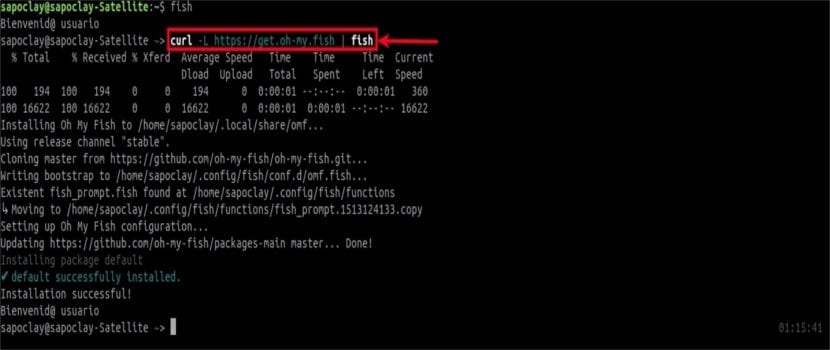
curl -L https://get.oh-my.fish | fish
インストールが完了すると、次のことがわかります。 世の中変わったんだよ、上の写真に示すように。 現在の時刻がシェルウィンドウの右側に表示されていることがわかります。 この時点で、シェルに別のタッチを与える時が来ました。
OMF構成
パッケージとテーマのリスト
へ インストールされているすべてのパッケージを一覧表示します、実行する必要があります:
omf list
このコマンド インストールされているテーマとプラグインの両方が表示されます。 パッケージのインストールは、テーマまたはアドオンのインストールを意味することに注意してください。
すべての公式およびコミュニティ互換パッケージは、 のメインリポジトリ ああ私の魚。 このリポジトリでは、多くのプラグインとテーマを含むリポジトリをさらに見つけることができます。
利用可能でインストールされているテーマを表示する
それでは、のリストを見てみましょう。 利用可能でインストールされているテーマ。 これを行うには、以下を実行します。

omf theme
ご覧のとおり、インストールされるテーマはXNUMXつだけで、これがデフォルトです。 また、利用可能なテーマもたくさんあります。 見える 利用可能なすべてのテーマのプレビュー ここで。 このページには、各テーマ、機能、および各テーマのスクリーンショットのすべての詳細が含まれています。
新しいテーマをインストールする
できる テーマを簡単にインストールする 実行中、たとえばテーマ 海洋、 ランニング:

omf install ocean
上の画像からわかるように、Fishshellプロンプトは新しいテーマをインストールした直後に変更されました。
トピックを変更
すでに述べたように、テーマはインストール後すぐに適用されます。 複数のテーマがある場合は、別のテーマに切り替えることができます 次のコマンドを使用します。
omf theme fox
現在 テーマを使用し続けるだろう«キツネ«、以前にインストールしました。
プラグインをインストールする
この例では、 天気プラグインをインストールする。 これを行うには、以下を実行する必要があります。
omf install weather
天気プラグインは jq。 だから あなたもjqをインストールする必要があるかもしれません。 Ubuntuを含む多くのGnu / Linuxディストリビューションがリポジトリで利用可能です。
アドオンがインストールされると、次のコマンドを使用してアドオンを使用できます。

weather
テーマまたはプラグインを検索する
へ テーマまたはプラグインを検索する 次の構文で何かを書くことによってそれを行うことができます:
omf search busqueda
へ 検索をトピックのみに制限するはい、使用する必要があります -tオプション.
omf search -t tema_a_buscar
このコマンドは、文字列「topic_to_search」を含むトピックのみを検索します。 ために 検索をプラグインに制限する、使用できます -pオプション.
パッケージの更新
へ Oh MyFishのコアのみを更新します、実行する必要があります:
omf update omf
最新の場合、次の出力が表示されます。

へ すべてのパッケージを更新する、 書くだけ:
omf update
へ パッケージを選択的に更新する、以下に示すように、パッケージの名前のみを含める必要があります。
omf update weather
パッケージに関する情報を表示する
君が望む時に テーマまたはプラグインに関する情報を知っている、次のコマンドを使用できます。
omf describe ocean
パッケージを削除する
天気などのパッケージを削除するには、以下を実行する必要があります。
omf remove weather
リポジトリを管理する
デフォルトでは、 Oh My Fishをインストールすると、公式リポジトリが自動的に追加されます。 このリポジトリには、開発者によって作成されたすべてのパッケージが含まれています。 ユーザーがインストールしたパッケージのリポジトリを管理するには、コマンドで次のフォームを使用する必要があります。
omf repositories [list|add|remove]
望むなら インストールされているリポジトリを一覧表示する、実行します:
omf repositories list
へ リポジトリを追加する:
omf repositories add https://github.com/sapoclay
欲しい場合 リポジトリを削除する:
omf repositories remove https://github.com/sapoclay
ヘルプを取得する
へ このカスタマイズスクリプトのヘルプを参照してください、追加する必要があるのは -hオプション、次のようになります。

omf -h
Oh My Fish(OMF)のアンインストール
システムからOhMy Fishをアンインストールするには、次のコマンドを実行します。
omf destroy
取得する このプロジェクトの詳細、ページを参照できます GitHubの.
魚のロゴを表示できるのを見てきましたが、カスタムのロゴを表示するにはどうすればよいですか?